
- •Релейная защита и автоматика электроэнергетических систем
- •Введение
- •Выбор защищаемого объекта и варианта задания
- •Составление схемы замещения для прямой, обратной и нулевой последовательностей и расчет ее параметров
- •Исходные данные для расчета
- •Техническое описание, назначение и возможности программного комплекса tkz − 3000
- •Исходные данные для расчета токов кз в программе ткz-3000
- •Ввод параметров прямой и обратной последовательностей
- •Ввод исходных данных
- •Коррекция и проверка исходных данных
- •Расчет токов кз
- •Подготовка отчета по результатам расчета режимов кз
- •Контрольные вопросы и задания
- •Часть I
- •Часть II Расчет первой ступени защиты – токовой отсечки (то)
- •Расчет второй ступени защиты – токовой отсечки с выдержкой времени (товв)
- •Расчет третьей ступени защиты – максимальной токовой защиты (мтз)
- •Часть III Испытание ступеней токовых защит
- •Включение бмрз-кл-11 и установка связи с компьютером
- •Подготовка реле к проведению испытаний защит
- •Основные параметры трансформаторов
- •Типы асинхронных двигателей
- •Характеристики нагрузок
- •Характеристики линий электропередачи
- •Параметры проводов линий электропередачи
- •Часть I проверка реле сопротивления
- •Значение минимальных уставок реле сопротивления
- •Реле сопротивления первой, второй, третьей ступени Подготовительные мероприятия
- •Порядок выполнения работы
- •Исходные данные по вариантам
- •Контрольные вопросы и задания
- •Часть II комплексная проверка дистанционной защиты
- •Подготовительные мероприятия
- •Исходные данные
- •Порядок выполнения работы
- •Диапазоны уставок органов времени
- •Часть III
- •Подготовительные мероприятия
- •Порядок выполнения работы
- •Исходные данные по вариантам
- •Результаты измерений
- •Контрольные вопросы и задания
- •Часть IV проверка измерительных органов тока тзнп Теоретические сведения
- •Значение минимальных уставок
- •Подготовительные мероприятия
- •Реле тока I, II, III, IV ступеней, порядок выполнения работы
- •Контрольные вопросы и задания
- •Часть V испытание реле направления мощности Теоретические сведения
- •Подготовительные мероприятия
- •Порядок выполнения работы
- •Результаты измерений
- •Часть VI орган выявления неисправностей в цепях напряжения н106
- •Подготовительные мероприятия
- •Порядок выполнения работы
- •Часть VII
- •Результаты измерений
- •Порядок выполнения работы Выбор исходных данных
- •Параметры генераторов и систем
- •Параметры линий
- •Параметры трансформаторов
- •Параметры трехобмоточных и (авто)трансформаторов
- •Расчет параметров схемы замещения ээс
- •Расчет режимов коротких замыканий
- •Расчет уставок защит защищаемого объекта
- •Расчет токовой отсечки
- •Расчет дистанционной защиты
- •I ступень дз
- •II ступень дз
- •III ступень дз
- •Расчет токовой направленной защиты нулевой последовательности
- •I ступень тонп(н)
- •II ступень. Токовая отсечка нулевой последовательности с выдержкой времени тонп с ближнего резервирования
- •Испытание дистанционной защиты
- •Испытание токовой защиты нулевой последовательности и токовой отсечки
- •Контрольные вопросы и задания
- •Библиографический список
- •Параметры генераторов
- •Параметры асинхронных двигателей
- •Параметры синхронных двигателей
- •Параметры трансформаторов
- •Параметры системы
- •Параметры линий
- •Параметры реакторов
- •Параметры нагрузок
- •Удельное активное и индуктивное сопротивление трёхжильных кабелей
- •Емкостные токи трёхжильных кабелей
- •Оглавление
Часть III Испытание ступеней токовых защит
1. Подготовить реле.
2. В окне программы «Монитор» открыть вкладку «Уставки» (рис. 2.5), в ней выбрать под вкладку «Конфигурация (прог. 1)».
3. При испытании ТО: поставить галочку напротив «МТЗ>>> (S101)» и убрать галочки напротив «МТЗ >> (S102)» и «МТЗ> (S103) ». Тем самым отключаются вторая и третья ступени МТЗ.
Для испытания ТОВВ поставить галочку напротив «МТЗ>> (S102)» и убрать галочки «МТЗ>>> (S101)» и «МТЗ> (S103)».
Испытывая третью ступень, поставить галочку напротив «МТЗ> (S103)» и убрать галочки «МТЗ>>> (S101)» и «МТЗ>> (S102)».
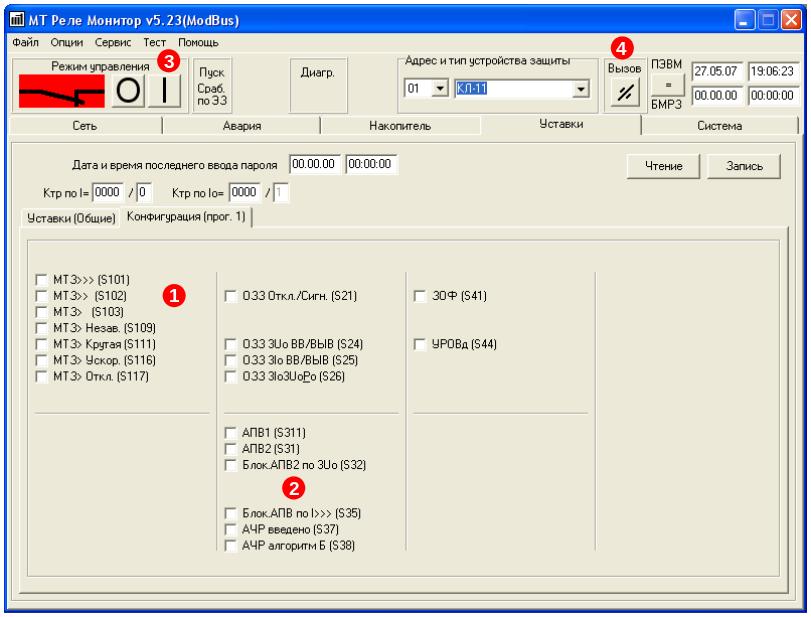
Рис. 2.5. Вкладка «Конфигурация (прог. 1)»
4.
Отключить АПВ при срабатывании первой
ступени МТЗ, для этого поставить
галочку напротив «Блок. АПВ по I
(S35)» (поле
![]() на рис. 2.5). Нажатием на клавиатуре на
кнопку «Prt
Scr»
скопировать изображение подвкладки
«Конфигурация (прог. 1)» в буфер обмена.
После этого открыть файл отчёта и
вставить в него скопированное изображение.
на рис. 2.5). Нажатием на клавиатуре на
кнопку «Prt
Scr»
скопировать изображение подвкладки
«Конфигурация (прог. 1)» в буфер обмена.
После этого открыть файл отчёта и
вставить в него скопированное изображение.
5. Перейти на подвкладку «Уставки (Общие)» (рис. 2.5) напротив «МТЗ I>>> =», ввести получившуюся уставку по току для ТОМД. Напротив «МТЗ Т>>> =» ввести значение уставки по времени. При задании уставок не забудьте о «Примечании к заданию численных значений». Нажатием на клавиатуре кнопки «Prt Scr» скопировать изображение подвкладки «Уставки (Общие)» в буфер обмена. После этого открыть файл отчёта и вставить в него скопированное изображение.
6. Записать в БМРЗ-КЛ-11 новые положения программных ключей и значения уставок в соответствии с тем, как это описано в разд. «Запись и считывание уставок».
7. На
СКП-3М все регуляторы (IАВ,ВС,
3I0,
UАВ,ВС,
3U0)
установить в исходное положение
(повернуть против часовой стрелки до
упора). Включить выключатель (область
![]() рис. 2.5); тогда изображение разомкнутого
выключателя поменяется на изображение
замкнутого и цвет поля выключателя
станет красным.
рис. 2.5); тогда изображение разомкнутого
выключателя поменяется на изображение
замкнутого и цвет поля выключателя
станет красным.
8. При помощи СКП-3М смоделировать аварийный режим. Для этого перейти на вкладку «Сеть», где отображаются значения токов и напряжений, «генерируемые» СКП-3М; поворачивая регулятор IAB по часовой стрелке, установить значение тока, проходящего через защиту, близким к значению тока КЗ в соответствующей точке, приведенного ко вторичным цепям защиты, по формуле

где kI – коэффициент трансформации трансформаторов тока исследуемой ступени защиты.
О том,
что БМРЗ-КЛ-11 сработало, можно узнать
по состоянию поля управления выключателем
(область
на рис. 2.5), изображение замкнутого
выключателя поменяется на изображение
разомкнутого, цвет изображения станет
зеленым. Кнопка «Вызов» (область
![]() на рис. 2.5) начнет мигать, сигнализируя
о потере связи программы с БМРЗ-КЛ-11.
Верните
регулятор IAB
на СКП-3М в крайнее левое положение!
Для восстановления связи необходимо
нажать на кнопку «Вызов» и включить
выключатель.
на рис. 2.5) начнет мигать, сигнализируя
о потере связи программы с БМРЗ-КЛ-11.
Верните
регулятор IAB
на СКП-3М в крайнее левое положение!
Для восстановления связи необходимо
нажать на кнопку «Вызов» и включить
выключатель.
9. На
вкладке «Авария», в подвкладке «Аналог»,
см. рис. 2.6, выбрать из списка аварий
(область
![]() на рис. 2.6) ту, которая была смоделирована
в п. 8. Её можно узнать по времени аварии,
отображаемому рядом с их списком.
на рис. 2.6) ту, которая была смоделирована
в п. 8. Её можно узнать по времени аварии,
отображаемому рядом с их списком.
10. Проанализировать выбранную аварию, проверить, совпадает ли «аварийная ситуация», смоделированная вами, с «аварийной» информацией от БМРЗ-КЛ-11. Информация о сработавших защитах (они помечаются галочками) содержится в области (рис.2.6).
Область показывает то, пуск каких защит при рассматриваемой аварии был произведен.
Поле с названием «Выдержка» показывает время срабатывания защиты.
В
областях
и
![]() отображаются значения электрических
величин, которые привели к пуску и
срабатыванию защиты. Нажатием на
клавиатуре кнопки «Prt
Scr»
скопировать изображение подвкладки
«Аналог» в буфер обмена. После этого
открыть файл отчёта и вставить в него
скопированное изображение.
отображаются значения электрических
величин, которые привели к пуску и
срабатыванию защиты. Нажатием на
клавиатуре кнопки «Prt
Scr»
скопировать изображение подвкладки
«Аналог» в буфер обмена. После этого
открыть файл отчёта и вставить в него
скопированное изображение.
11. Во вкладке «Система» нажать на кнопку «Чтение диаграммы» (рис. 2.7), после окончания считывания просмотреть диаграмму, нажав на «Просмотр диаграммы». БМРЗ ведет постоянное осциллографирование электрических величин на своих входах и выходах. Нажатием на клавиатуре кнопки «Prt Scr» скопировать изображение осциллограммы в буфер обмена. После этого открыть файл отчёта и вставить в него скопированное изображение.
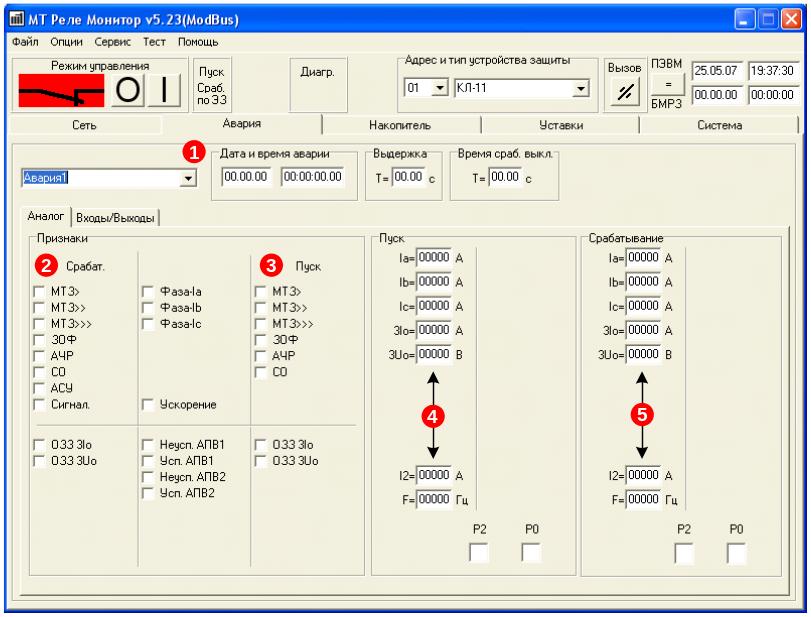
Рис. 2.6. Вкладка «Аналог»

Рис. 2.7. Меню пользователя
